在现代网络环境中,了解自己的本地IP地址对于网络配置、故障排除以及网络安全设置都是非常重要的。Windows系统用户可以通过以下简单步骤轻松查看本地IP地址。
1. 通过命令提示符查看
命令提示符是Windows系统中的一个实用工具,可以帮助用户快速执行各种命令。以下是使用命令提示符查看本地IP地址的步骤:
打开命令提示符:
按下Win + R键打开运行对话框。
输入cmd后回车,打开命令提示符窗口。
在命令提示符窗口中输入ipconfig命令,然后按回车键。
在输出结果中查找您正在使用的网络连接(如以太网适配器或无线局域网适配器),在其下面可以找到IPv4地址。通常,IPv4地址的格式为192.168.x.x。
Windows IP Configuration
Ethernet adapter 本地连接:
IPv4 Address . . . . . . . . . . : 192.168.1.10
Subnet Mask . . . . . . . . . . . : 255.255.255.0
Default Gateway . . . . . . . . . : 192.168.1.1
DHCP Server . . . . . . . . . . . : 192.168.1.1
DNS Servers . . . . . . . . . . . : 8.8.8.8
Lease Obtained . . . . . . . . . : 日期 时间
Lease Expires . . . . . . . . . . : 日期 时间
在上述示例中,192.168.1.10即为本地IP地址。
2. 通过网络和共享中心查看
右键点击屏幕右下角的网络图标,选择“打开网络和共享中心”。
在网络和共享中心页面,点击左侧的“更改适配器设置”。
右键点击您正在使用的网络连接(如以太网或Wi-Fi),选择“状态”。
在网络连接状态窗口中,点击“详细信息”。
在网络连接详细信息窗口中,您可以找到IPv4地址及其对应的值,这就是您的本地IP地址。
3. 通过控制面板查看
打开控制面板。
选择“网络和Internet”。
点击“网络和共享中心”。
在状态页面下,查看您的网络属性。
在网络属性页面中,您可以看到当前网络的详细信息,包括IP地址。
通过以上三种方法,Windows系统用户可以轻松查看本地IP地址,从而解决网络困惑。在处理网络问题时,了解本地IP地址将大大提高解决问题的效率。